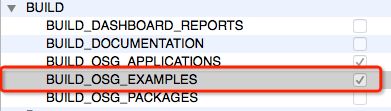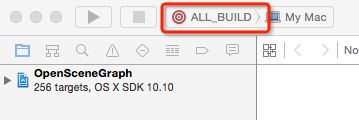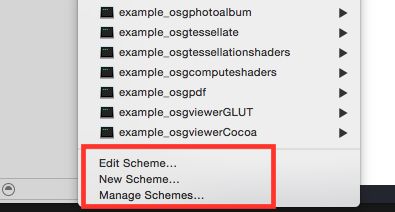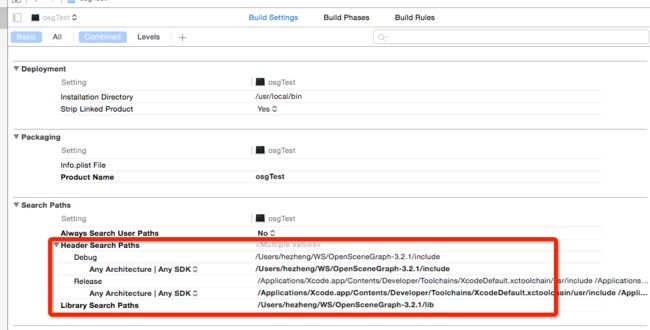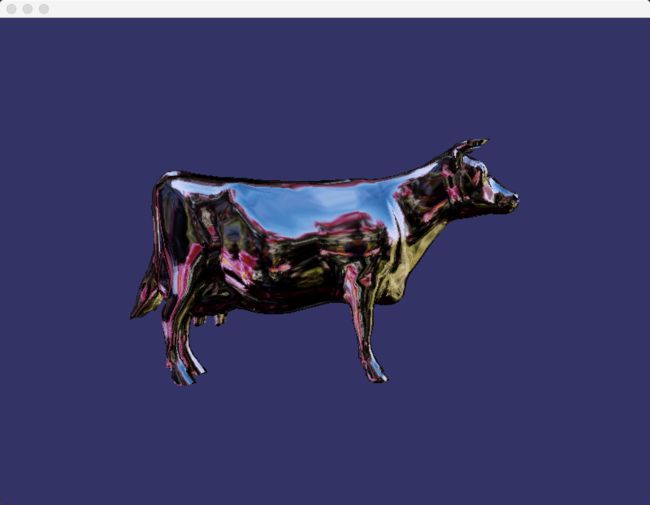MacOS X编译OpenSceneGraph
本文主要记录在MacOS X上编译OpenSceneGraph,方便日后查阅。所使用的环境如下:
- MacOS X 10.10 Yosemite
- XCode 6.3.2
- CMake 3.3.0
- OpenSceneGraph-3.2.1
从OSG官网下载源码,解压到任一目录,打开CMake软件,将CMakeLists.txt拖拽到CMake软件中,点击Configure,在弹出的界面中选择XCode,出现如下的配置界面:
接下来需要进行一些配置以便能更好的使用osg
- 编译模式
在MacOS X上使用OSG编译的库可以有两种方式,第一种方式是使用类似于在Windows中Visual Studio的开发模式,编译成dylib,第二种方式是使用Apple特有的开发方式,将OSG编译为Framework,下面分别介绍着两种编译方式。
- Dylib的方式
在这种方式下需要配置的选项如下图所示(勾选Groupd和Advanced)
首先在BUILD选单下勾选EXAMPLES,无论是那种方式的编译OSG提供的示例程序都是学习OSG不可或缺的一部分,接下来在OSG选单中选择一下一些选项:
在这个选单下需要将OSG_WINDOWS_SYSTEM修改为Cocoa,默认的Carbon界面在MacOS X中已经Deprecated,其他选项默认就可以了,配置完成之后点击Generate生成XCode的工程,使用Xcode打开工程并编译,会弹出Autocreate Schemes的提示,选择Automatically就可以,接下来编译ALL_BUILD目标,等待一段时间编译完成。然后我们需要切换到Release模式下编译,点击比阿提篮的ALL_BUILD目标,一直往下移动鼠标到Edit Scheme,切换到Release后再编译:
当编译好之后可以再OSG的目录下找到编译好的bin目录和lib目录
- Dylib方式
使用XCode创建一个C++的Console工程,再Build Phases中的Link Binary下添加编译好的链接lib,
在Build Settings中的SearchPaths下添加头文件目录到Header Search Path
在main.cpp中添加以下到测试代码:
#include <osgViewer/Viewer>
#include <osgDB/ReadFile>
int main(int argc, const char * argv[]) {
osgViewer::Viewer viewer;
viewer.setSceneData(osgDB::readNodeFile("glider.osg"));
viewer.setUpViewInWindow(200, 200, 800, 600);
viewer.run();
return 0;
}点击运行,程序会出现两个链接错误,这是由于OSG工程编译时候使用的链接库与XCode所使用的C++库不同所致,修改选项C++为libstdc++
再次编译程序,可以运行正常了,但是提示找不到Plugins插件,这是由于OSG的osgPlugins插件文件夹并不在程序运行目录下导致的,需要该目录设置到程序运行目录中去。
- Framework方式
Framework方式与dylib方式不同之处在于使用Framework之后不需要设置 头文件、链接库选项,只需要把Framework添加到工程中就可以编译使用了,为了编译Framework,需要修改一下CMake的配置:
另外example选项同样建议勾选,配置好之后Generate生成xcode工程,之后用Xcode打开工程并编译
- Framework的使用
使用Framework只需要在创建的xcode工程中的Build Phases中添加需要引用的Framework即可(我们可以右键点击framework文件,打开包中的内容可以看到很多头文件以及其他的一些资源等,framework只是将所有内容封装打包到一起)
- 备注
1.编译工程中需要修改链接到c++库为libstdc++,xcode默认建立的C++工程的链接库和osg不一样
2.编译osg开发包的过程中可以编译Install工程,它除了编译全部工程外还会把编译好的lib和bin文件拷贝到 /usr/local目录下(该目录是隐藏文件夹)
3.xcode项目中可以拖拽链接库文件或者framework文件到Link Binary With Libraries中,因此如果我们使用 /usr/local目录中文件时,可以先在Finder中打开它(使用Command+Shift +G 跳转到该目录位置并拖拽到项目中)
4. TODO???:加载osgPlugins目前暂时加载不上,尝试过添加OSG_LIBRARY_PATH、在代码中添加addLibraryLists、将osgPlugins-3.2.1拷贝到生成的目标文件目录下都失败了,原因暂时还未找到,希望知道的读者可以告知一下。但使用以下的代码可以加载
#include <osgDB/ReadFile>
#include <osgViewer/Viewer>
#include <osgViewer/ViewerEventHandlers>
int main(int argc, char** argv)
{
osg::ArgumentParser arguments(&argc,argv);
osgViewer::Viewer viewer(arguments);
osg::ref_ptr<osg::Node> loadedModel = osgDB::readNodeFiles(arguments);
viewer.setSceneData( loadedModel.get() );
viewer.addEventHandler(new osgViewer::StatsHandler);
viewer.setUpViewInWindow(100, 100, 800, 600);
return viewer.run();
}
需要在命令行中添加参数:(在工程的 Edit Scheme中设置)
编译运行程序: